很多小伙伴在使用PPT程序对演示文稿进行编辑的过程中经常会遇到需要翻译幻灯片内容的情况,这时我们该在哪里找到翻译工具并对选中的文字内容进行翻译呢,有的小伙伴可能不清楚具体的操作方法,接下来小编就来和大家分享一下PPT演示文稿开启划词翻译功能的方法。

Microsoft PowerPoint 2019 for Mac v16.35 VL 中文独立激活版
- 类型:办公软件
- 大小:707MB
- 语言:简体中文
- 时间:2020-12-10
PPT演示文稿开启划词翻译功能的方法
1、第一步,我们在桌面选择一个演示文稿,右键单击该演示文稿,再在菜单列表中点击“打开方式”和“powerpoint”选项

2、第二步,进入PPT页面之后,我们在该页面中选中需要翻译的文字,然后在工具栏中打开“审阅”工具
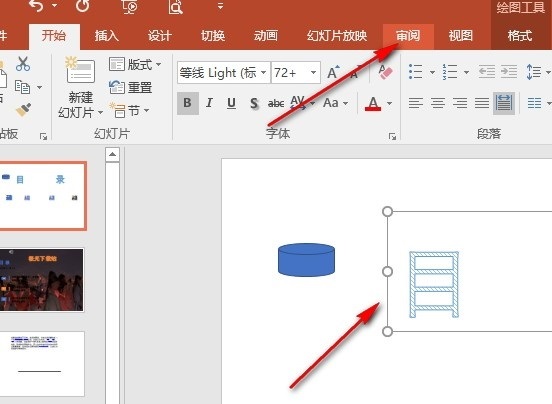
3、第三步,打开“审阅”工具之后,我们再在其子工具栏中找到“翻译”工具,点击打开该工具
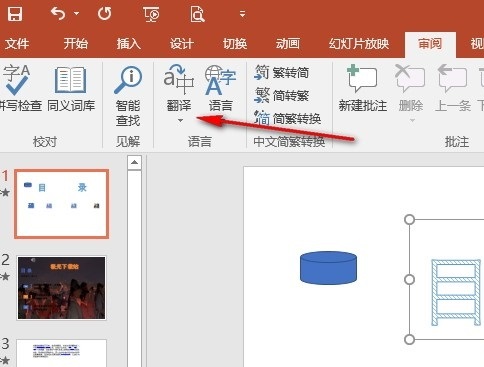
4、第四步,打开“翻译”工具之后,我们在下拉列表中找到“翻译所选文字”选项,点击选择该选项
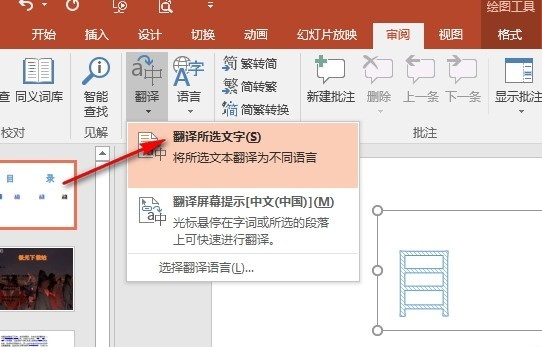
5、第五步,点击“翻译所选文字”选项之后,我们在右侧的窗格中就能看到所选文字的翻译结果了
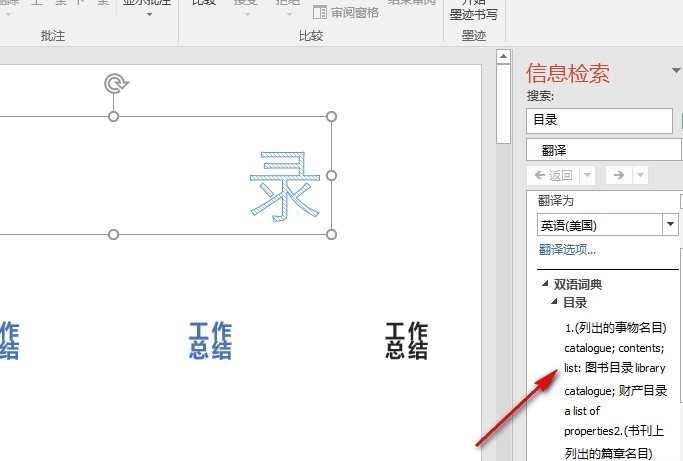
以上就是小编整理总结出的关于PPT演示文稿开启划词翻译功能的方法,我们在PPT中选中需要翻译的文字,然后打开审阅工具,接着在其子工具栏中我们点击打开翻译工具,最后在下拉列表中找到并选择“翻译所选文字”选项即可,感兴趣的小伙伴快去试试吧。
注意事项:
不要在微信、知乎、QQ、内置浏览器下载、请用手机浏览器下载! 如果您是手机用户,请移步电脑端下载!
1、文稿PPT,仅供学习参考,请在下载后24小时删除。
2、如果资源涉及你的合法权益,第一时间删除。
3、如果字体显示不正常,>>>请在右侧顶部字体安装字体<<<
115PPT网 » PPT如何使用划词翻译功能 PPT演示文稿开启划词翻译功能的方法
不要在微信、知乎、QQ、内置浏览器下载、请用手机浏览器下载! 如果您是手机用户,请移步电脑端下载!
1、文稿PPT,仅供学习参考,请在下载后24小时删除。
2、如果资源涉及你的合法权益,第一时间删除。
3、如果字体显示不正常,>>>请在右侧顶部字体安装字体<<<
115PPT网 » PPT如何使用划词翻译功能 PPT演示文稿开启划词翻译功能的方法



